Een zip-bestand maken in Windows 7
Mappen zijn een zeer nuttig organisatorisch hulpmiddel in Windows 7. Ze stellen u in staat rommel in grotere mappen te minimaliseren door een soort archiefsysteem te creëren. Maar het maken van een map doet niets om de grootte van de bestanden erin te minimaliseren en u kunt niet een hele map via een e-mail verzenden. Dit is waar de mogelijkheid om een zip-map in Windows 7 te maken van pas komt. Door een bestand of map te zippen, verkleint u niet alleen de grootte van het bestand, maar maakt u het ook veel eenvoudiger om een groot aantal bestanden in een e-mail te verzenden. Uw ontvanger ontvangt eenvoudigweg het enkele gecomprimeerde bestand, dat ze vervolgens op hun eigen computer kunnen uitpakken om alle bestanden te zien.
Een bestand of map zipen in Windows 7
Zoals hierboven vermeld, heb ik ontdekt dat het meest nuttige aspect van het zippen van bestanden of mappen in Windows 7 voor e-maildoeleinden is. E-mailproviders kunnen geen mappen verwerken en het verzenden van een groot aantal bestanden afzonderlijk kan een puinhoop zijn voor de persoon die het bericht ontvangt. Als u een zip-bestand verzendt, ontvangen ze alleen een bijlage met slechts één enkel gecomprimeerd bestand, dat ze vervolgens zelf kunnen uitpakken. Dit doet niets met de daadwerkelijke bestanden die erin staan.
Als u een bestand of een groep bestanden zipt, worden ze ook gecomprimeerd, waardoor in veel situaties de grootte van de bestanden wordt verkleind. In sommige gevallen kan deze verkleining aanzienlijk zijn, dus als u de limieten nadert van wat uw e-mailprovider u toestaat te verzenden, kunnen zip-bestanden u helpen om onder de limiet te blijven. Met deze kennis in de hand kunt u de onderstaande stappen volgen om een zip-bestand te maken in Windows 7.
Stap 1: Zoek het bestand of de map die u wilt zippen.
Stap 2: klik met de rechtermuisknop op het bestand om het snelmenu te openen.
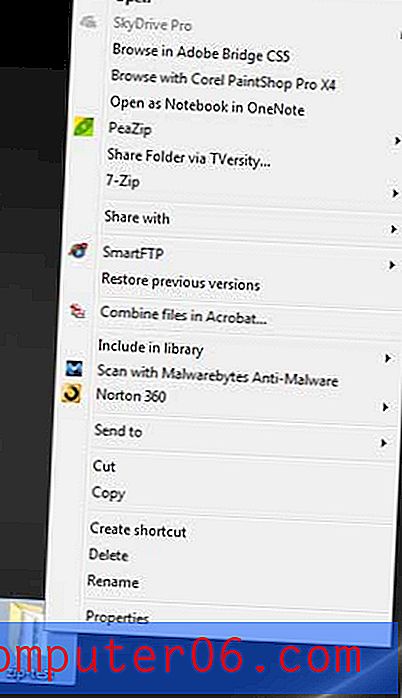
Stap 3: klik op de optie Verzenden naar en klik vervolgens op de gecomprimeerde (gezipte) map .
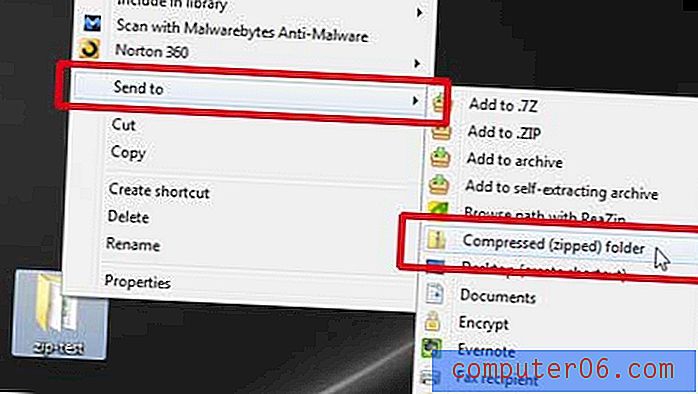
Stap 4: Voer de gewenste naam in voor uw gezipte bestand en druk vervolgens op de Enter- toets op uw toetsenbord.
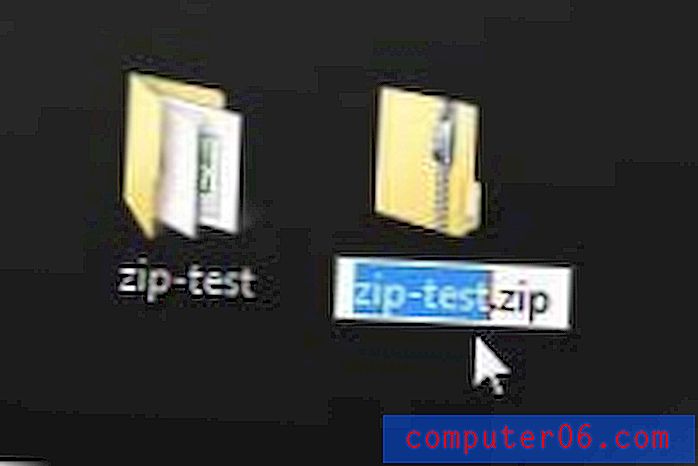
U kunt dit bestand nu als bijlage bij een e-mail voegen of verplaatsen zoals u dat met elk ander type bestand op uw computer zou doen.
Als u problemen ondervindt met gecomprimeerde bestanden op uw computer, bekijk dan dit artikel over het instellen van het standaard zip-programma op uw Windows 7-computer.
Op zoek naar een cadeau voor de online shopper in je leven? Amazon-cadeaubonnen kunnen voor bijna elk bedrag worden gepersonaliseerd en gemaakt. Bovendien heeft Amazon een van de grootste productselecties ter wereld, waardoor ze gemakkelijk moeten kunnen vinden wat ze zoeken.



